Comment accéder à votre compte Apple
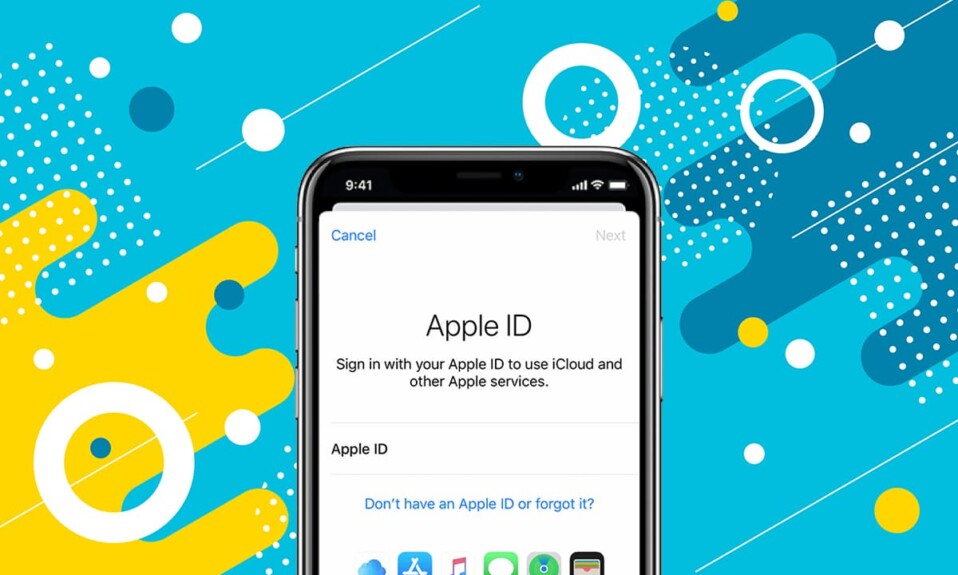
Trouvez des réponses à Comment accéder à un compte Apple si j'ai oublié le mot de passe ? (How to access an Apple account if I forgot the password?) Comment changer le mot de passe de l'identifiant Apple ? (How to change Apple ID password?)Ici. Le verrouillage de votre compte Apple peut (Apple account)être(Being) assez intimidant. Apple , cependant, vous offre la possibilité de retrouver l'accès grâce à une série de questions de sécurité(Security Questions) . Nous apprendrons cela et plus encore dans ce guide.

Comment accéder à votre compte Apple
La plupart des utilisateurs d' Apple ne possèdent pas simplement un appareil Apple(Apple device) . Ils utilisent leur appareil iOS en tandem avec des appareils Android(Android) , Windows ou macOS. L' écosystème Apple(Apple ecosystem) est si bien intégré que vous pouvez compter aveuglément sur les appareils (Apple device)et services(s & services) Apple . Le fil conducteur qui relie tous vos appareils Apple(Apple device) est votre identifiant Apple(Apple ID) . Vous en avez besoin pour tout, depuis l'accès à Apple Music et le téléchargement de contenu depuis iTunes ou l' App Store jusqu'à la modification des paramètres système sur votre MacBook . De plus, il est extrêmement sécurisé car seul l'utilisateur légitime peut y accéder.
Remarque à retenir
(Note to Remember
)
Il est important de se rappeler que lors de la saisie des réponses à votre question de sécurité(security question) , la ponctuation et les majuscules(punctuation and capitalization) sont importantes. Assurez-vous de saisir vos réponses de la même manière que vous l'avez fait précédemment. Utilisez également la syntaxe des réponses dont vous êtes le plus susceptible de vous souvenir. Cela rendra les réponses aux questions beaucoup plus faciles dans quelques années.
Mais What if you forget your Apple ID password and/or answers to the Apple ID Security Questions.Heureusement, il existe un certain nombre de mesures de sécurité pour vous connecter complètement à votre compte Apple(Apple account) , si vous perdez l'accès à votre identifiant Apple(Apple ID) . L'une de ces mesures est l' Apple ID Security Questions . Apple n'autorise personne, y compris le propriétaire de l'appareil(device owner) , à accéder à son compte sans une authentification appropriée. Alors, lisez ci-dessous pour corriger l'impossibilité de réinitialiser les questions de sécurité de l'identifiant Apple(Apple ID security) .
Méthode 1 : Réinitialiser les questions de sécurité de l'identifiant Apple(Method 1: Reset Apple ID Security Questions)
Si vous recevez un message indiquant Impossible de réinitialiser les questions de sécurité de l'identifiant Apple(Apple ID Security Questions) , vous devez confirmer votre nom d' utilisateur et votre mot de passe(username & password) . Dans ce cas, tenter de se connecter avec des informations d'identification incorrectes pourrait potentiellement restreindre votre accès à votre identifiant Apple(Apple ID) et, par conséquent, à l'ensemble de l'écosystème Apple(Apple ecosystem) . Lorsque vous rencontrez ce message, essayez l'une des solutions répertoriées ci-dessous.
Option 1 : Lorsque vous vous souvenez de votre identifiant Apple et de votre mot de passe(Option 1: When you remember your Apple ID & Password)
1. Ouvrez la page Vérification de l'identifiant Apple(Apple ID Verification page) .

2. Connectez-vous( Log-in) avec votre identifiant Apple et votre mot de passe.
3. Cliquez ensuite sur Security > Modifier les questions(Change Questions) .
4. Dans le menu contextuel, sélectionnez Réinitialiser vos questions de sécurité(Reset your security questions) , puis choisissez Je dois réinitialiser mes questions de sécurité(I need to reset my security questions) . Reportez-vous à la photo donnée pour plus de clarté.

5. Un e- mail(email) sera envoyé à votre adresse e-mail enregistrée.
6. Suivez le lien(reset link) de réinitialisation pour réinitialiser vos questions de sécurité.
7. Sélectionnez de nouvelles questions(new questions) et remplissez les réponses.

8. Enfin, cliquez sur Continuer(Continue) et mettre à jour(Update) pour enregistrer ces modifications.
Lisez également:(Also Read:) Comment réinitialiser les questions de sécurité de l'identifiant Apple(Apple ID Security Questions)
Option 2 : Lorsque vous ne vous souvenez pas de votre mot de passe(Option 2: When you don’t remember your Password)
1. Ouvrez la page de vérification de l'identifiant Apple(Apple ID Verification page ) sur n'importe quel navigateur Web sur votre Mac.
2. Saisissez votre identifiant Apple et cliquez(Apple ID and click) sur Mot de passe oublié ?(Forgot password? )
3. Un e- mail de vérification(verification mail) sera envoyé à votre adresse e- mail enregistrée.(registered email ID.)
4. Suivez les instructions données pour réinitialiser votre mot de passe(reset your password) .
5. Ensuite, suivez toutes les étapes répertoriées ci-dessus pour résoudre le problème des questions de sécurité de l'identifiant Apple(Apple ID security) impossible à réinitialiser .
Option 3 : lorsque vous êtes connecté sur un autre appareil Apple
(Option 3: When you are logged-in on Another Apple Device
)
Si vous possédez un autre appareil Apple(Apple device) déjà connecté à votre compte Apple(Apple account) , utilisez-le pour modifier les informations que vous souhaitez modifier ou mettre à jour. Voici comment vous pouvez accéder au compte Apple(Apple account) sur votre iPhone et apporter des modifications :
1. Accédez à l' application Paramètres( Settings) sur votre iPhone.
2. Cliquez sur l' option Mot de passe et sécurité , comme indiqué.(Password & Security)

Méthode 2 : modifier le mot de passe de l'identifiant Apple via l'identifiant de messagerie(Method 2: Change Apple ID Password through E-mail ID)
Que faire si vous ne vous souvenez pas des réponses aux questions existantes ou si vous ne pouvez pas réinitialiser les questions de sécurité de l'identifiant Apple(Apple ID security) ? Comment résoudre Nous n'avons pas suffisamment d'informations pour réinitialiser votre problème de questions de sécurité pour accéder à votre compte Apple(Apple Account) . Vous pouvez résoudre ce problème en utilisant cette méthode, comme suit :
1. Accédez à vos Préférences Système(System Preferences ) et cliquez sur Apple ID , comme indiqué ci-dessous.

2. Après avoir entré votre identifiant Apple(Apple ID) , cliquez sur Identifiant Apple ou Mot de passe oublié(Forgot Apple ID or Password) .

3. Ouvrez le lien Réinitialiser(Reset link) envoyé à votre ID de messagerie enregistré.
4. Modifiez le mot de passe(password) de l'identifiant Apple et accédez à votre identifiant Apple.
5. Ci-après, vous pouvez corriger l'erreur Apple ID ne peut pas réinitialiser les questions de sécurité(fix Apple ID cannot reset security questions error) en sélectionnant un nouvel ensemble de questions et réponses.
Lisez également:(Also Read:) Authentification à deux facteurs Apple ID
Méthode 3 : Authentification à deux facteurs sur un autre appareil Apple
(Method 3: Two-Factor Authentication on another Apple device
)
Si vous n'avez pas accès à votre identifiant de messagerie enregistré mais que vous êtes déjà connecté à votre identifiant Apple(Apple ID) sur un autre appareil, vous pouvez utiliser la fonction d'authentification à deux facteurs(Two-factor Authentication feature) d' Apple . Vous pouvez activer l'authentification à deux facteurs sur votre iPhone, iPad ou iPod touch fonctionnant sous iOS 9 ou version ultérieure(iOS 9 or later) , et même sur votre Mac sous OS X El Capitan ou version ultérieure.(Mac running OS X El Capitan or later.)
1. Accédez aux Préférences système(System preferences) sur votre Mac.
2. Cliquez sur Apple ID , puis cliquez sur Password & Security , comme indiqué.

3. Activez l'interrupteur Authentification à deux facteurs(Two-factor authentication) , comme illustré ci-dessous.

4. Un code d'authentification(authentication code) sera envoyé à votre appareil déjà connecté à l'aide de cet identifiant Apple(Apple ID) .
5. De cette façon, vous pouvez contourner d'autres vérifications et résoudre directement le problème des questions de sécurité de l'identifiant Apple impossible à réinitialiser.(Apple ID security)
Méthode 4 : contacter l'assistance Apple(Method 4: Contact Apple Support)
Si vous vous trouvez dans la position malheureuse d'avoir oublié votre mot de passe, les réponses aux questions de sécurité, un identifiant de messagerie enregistré inaccessible et que vous n'êtes connecté à aucun autre appareil, votre seule option est de contacter le support Apple(Apple Support) .(Apple Support.)

L' équipe d' assistance Apple(Apple support) est exceptionnellement efficace et utile et devrait vous aider à résoudre le problème des questions de sécurité de l'identifiant Apple impossible à réinitialiser en un rien de temps. (Apple ID security)Vous pouvez alors accéder à votre compte Apple(Apple account) et modifier le mot de passe de votre identifiant Apple(Apple ID password) .
Foire aux questions (FAQ)(Frequently Asked Questions (FAQ))
Q1. Comment réinitialiser mon identifiant Apple sans e-mail ni questions de sécurité ?(Q1. How do I reset my Apple ID without email or security questions?)
Vous pouvez réinitialiser votre identifiant Apple(Apple ID) sans l' e- mail ni la question de sécurité(email or security question) en configurant une authentification à deux facteurs(two-factor authentication) sur un appareil déjà connecté avec le même identifiant Apple(Apple ID) .
Q2. Que faire si vous avez oublié les réponses aux questions de sécurité de votre identifiant Apple ?(Q2. What to do if you forgot the answers to your Apple ID security questions?)
La manière de traiter une question de sécurité d'identifiant Apple(Apple ID security) oubliée dépend des informations dont vous pouvez vous souvenir et auxquelles vous pouvez accéder.
- Vous devez vous connecter à votre compte Apple(Apple account) à l' aide de l'identifiant et du mot(Apple ID & password) de passe Apple pour apporter des modifications à votre compte.
- Si vous avez accès à votre identifiant de messagerie enregistré, vous pouvez réinitialiser votre mot de passe via un lien de réinitialisation(reset link) envoyé à cet identifiant de messagerie.
- Ou, vous pouvez configurer une authentification à deux facteurs(two-factor authentication) sur un autre appareil connecté avec le même identifiant Apple(Apple ID) .
- Si rien ne fonctionne, contactez l'assistance Apple(Apple Support) pour obtenir de l'aide.
Conseillé:(Recommended:)
- Comment réparer les messages(Fix Messages) qui ne fonctionnent pas sur Mac
- Résoudre la surchauffe de l'iPhone et ne s'allume pas
- Réparer un périphérique connecté(Fix A Device Attached) au système(System) ne fonctionne pas
- Comment réparer le message d'avertissement de virus Apple(Fix Apple Virus Warning Message)
Nous espérons que vous avez pu accéder à votre compte Apple(access your Apple Account) et modifier les détails de votre appareil Mac(Mac device) à l'aide de notre guide utile et complet. Faites-nous savoir quelle méthode a fonctionné pour vous. Si vous avez des questions ou des suggestions, déposez-les dans la section des commentaires(comment section) .
Related posts
Fix iTunes Keeps Opening par lui-même
Comment 08378400 dans Safe Mode
Comment miroir de votre Android or iPhone Screen Chromecast
Comment View Saved WiFi Passwords sur Windows, Mac OS, iOS & Android
5 Ways à Fix Safari Wo n't Ouvert le Mac
Fix Ce Item est Temporarily Unavailable Error
Comment faire une erreur de Fix macOS Installation
Fix iCloud Photos ne synchronisation pas sur PC
Comment réinitialiser vos aéroports et vos AIRPODS Pro
Comment 08651029 (2021)
Comment désactiver Pop-ups sur Safari sur iPhone
Fix One AirPod Louder Than l'autre
Comment voir le LinkedIn Desktop Site de votre Android / iOS
Comment bloquer Pop-ups dans Safari sur Mac
Fix Safari Ce Connection n'est pas privé
Comment autoriser Camera Access sur Snapchat
Comment réduire PDF File Size sans Losing Quality
Comment transférer Music de CD sur iPhone
Pourquoi mon iPhone est Frozen and Wo pas désactiver ou réinitialiser
Comment Fix Mac Camera ne fonctionne pas
